Kada koristite konzolu za upravljanje diskovima za smanjenje volumena u kojem je instaliran operativni sustav, ne možete odabrati vrijednost (za smanjenje) preko ograničenja. U dijaloškom okviru za smanjenje volumena prikazuje se sljedeća poruka:
Ne možete smanjiti volumen izvan točke na kojoj se nalaze nepomične datoteke. Pogledajte događaj “defrag” u zapisniku aplikacije za detaljne informacije o operaciji kada se završi.
Kada pogledate zapisnik događaja aplikacije, ID događaja: 259 “defragmentirati” događaj je pokazao ovo:
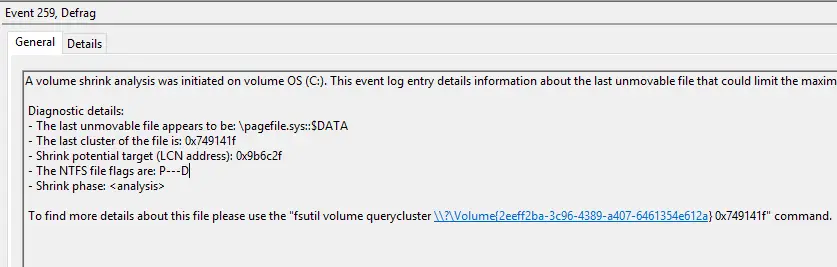
Započeta je analiza smanjenja volumena na volumenu OS (C:). Ovaj unos zapisnika događaja sadrži podatke o posljednjoj nepomičnoj datoteci koja bi mogla ograničiti maksimalni broj bajtova koji se mogu povratiti. Dijagnostički detalji: - Čini se da je posljednja nepomična datoteka: \pagefile.sys::$DATA - Posljednja skupina datoteke je: 0x749141f - Potencijalni cilj skupljanja (LCN adresa): 0x9b6c2f - Oznake NTFS datoteke su: PD - faza smanjivanja: Da biste pronašli više pojedinosti o ovoj datoteci, koristite "fsutil volume querycluster \\?\Volume{2eeff2ba-3c96-4389-a407-6461354e612a} 0x749141f" naredba.
Obično je pagefile.sys ono što sprječava Upravljanje diskom da smanji volumen preko točke, budući da je pagefile.sys nepomična datoteka. Ostale nepomične datoteke uključuju hiberfil.sys hibernacijska datoteka.
Također, Informacije o volumenu sustava mapa koju koristi značajka System Restore sprječava smanjenje diska preko točke. U nekim sustavima vidjet ćete ovo u zapisniku događaja — "defragirati" ID događaja 259:
Čini se da je posljednja nepomična datoteka: \System Volume Information\{characters}{characters}::$DATA
ili
Čini se da je posljednja nepomična datoteka: \$BitMap::$DATA
Ako vas zapisnik događaja obavijesti o $BitMap::$DATA kao posljednjoj nepomičnoj datoteci, možete pokušati pokrenuti Contig (iz Microsoft SysInternals) prvo prije particioniranja volumena pomoću upravljanja diskom. Alternativno, možete koristiti softver treće strane (npr. AOMEI Partition Assistant Free) za particioniranje pogona sustava kako biste prevladali ograničenje Microsoftove tehnologije.
Ovaj vam članak govori kako smanjiti svoju particiju sustava na željenu veličinu.
[Popravak] "Ne možete smanjiti volumen izvan točke" kada Smanjujete particiju
Moje Dell Vostro računalo dolazi s jednom particijom. Kada sam pokušao smanjiti particiju kako bih mogao stvoriti drugu particiju iz slobodnog ili nedodijeljenog prostora, mogao sam smanjiti disk od 940 GB samo za približno 50%. Evo najveće moguće veličine smanjenja koju mi je ponudio dijaloški okvir za upravljanje diskom:
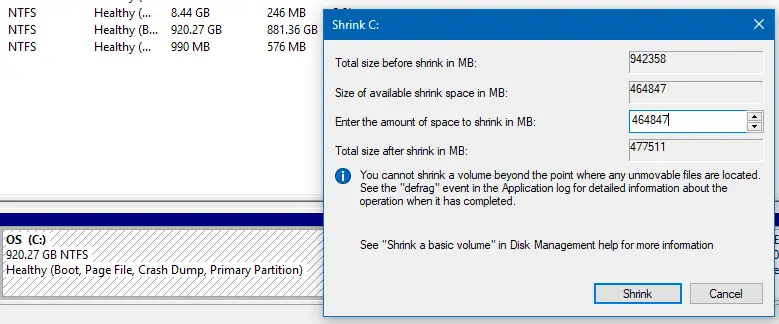
Popravak je u privremenom onemogućavanju hibernacije, datoteke stranica, kao i značajke vraćanja sustava. Nakon što onemogućite ove značajke, ponovno pokrenite Windows i promijenite veličinu (smanjite) volumen pomoću upravljanja diskom.
Onemogućite vraćanje sustava
- Pokreni systempropertiesprotection.exe iz dijaloškog okvira Pokreni
- Odaberite pogon sustava i kliknite Konfiguriraj
- Klik Onemogućite zaštitu sustava, kliknite OK, OK.
Ovaj isključuje se Vraćanje sustava i također briše sve točke vraćanja.
Onemogućite značajku hibernacije
- Otvorena Naredbeni redak kao administrator
- Pokrenite sljedeću naredbu:
powercfg /hibernacija isključena
Ovo isključuje značajku hibernacije i briše hiberfil.sys s pogona sustava.
Onemogućite datoteku stranice
- Pokreni systempropertiesadvanced.exe iz dijaloškog okvira Pokreni.
- U odjeljku Performanse kliknite Postavke, kliknite gumb Napredno
- Kliknite na Promijeniti dugme.
- Poništite kvačicu Automatski upravljajte veličinom datoteke stranične stranice za sve pogone
- Izaberi Nema datoteke stranične stranice, i kliknite Set
- Kliknite OK.
- Vidjet ćete sljedeću poruku upozorenja nakon što kliknete U redu.
Ako onemogućite straničnu datoteku ili postavite početnu veličinu na manje od 200 megabajta i dođe do pogreške sustava, Windows možda neće zabilježiti pojedinosti koje bi mogle pomoći u prepoznavanju problema. Želite li nastaviti?
Klik Da nastaviti.
- Ponovno pokrenite Windows
- Otvorite Upravljanje diskom i pokušajte smanjiti volumen sustava. Sada biste trebali moći smanjiti disk na potrebnu veličinu kako želite.
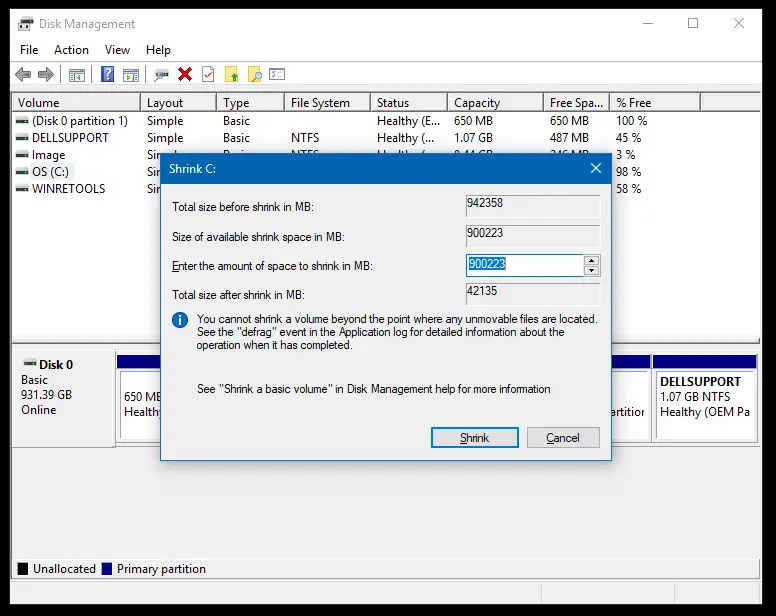
Nakon onemogućavanja stranica, hibernacije i vraćanja sustava, sada mogu smanjiti pogon za 95% kao što se vidi na gornjoj snimci zaslona. Preostalih 5% prostora na disku troši OS, vaši osobni podaci i drugi troškovi. Mogao sam uspješno particionirati C: pogon, smanjivši njegovu veličinu na 150 GB, što sam i želio.
Ponovno omogućite značajke vraćanja sustava, datoteke stranica i hibernacije
Nakon što smanjite glasnoću, svakako ponovno omogućite datoteku stranične memorije i opcije vraćanja sustava i hibernacije tako da poništite prethodne korake.
Omogućite vraćanje sustava
- Pokreni systempropertiesprotection.exe iz dijaloškog okvira Pokreni
- Odaberite pogon sustava i kliknite Konfigurirati
- Klik Uključite zaštitu sustava, kliknite OK, OK.
Ovaj uključuje se Vraćanje sustava.
Omogući hibernaciju
- Otvorite naredbeni redak kao administrator
- Pokrenite sljedeću naredbu:
powercfg /hibernacija uključena
Ovo uključuje značajku hibernacije. Kao sporedna napomena, Brzo pokretanje ovisi o funkciji hibernacije.
Bilješka: Ako pokrenete naredbu iz normalnog (nepovišenog) naredbenog retka, vidjet ćete pogrešku Nije moguće izvesti operaciju. Dogodila se neočekivana pogreška (0x65b): Funkcija nije uspjela tijekom izvršavanja prilikom isključivanja/uključivanja hibernacije.
Omogućite datoteku stranice
- Pokreni systempropertiesadvanced.exe iz dijaloškog okvira Pokreni.
- U odjeljku Performanse kliknite Postavke, kliknite gumb Napredno
- Kliknite na Promijeniti dugme.
- Odaberite pogon sustava, kliknite Veličina kojom upravlja sustav, i kliknite Set
- Omogućiti Automatski upravljajte veličinom datoteke stranične stranice za sve pogone
- Kliknite OK.
- Ponovno pokrenite Windows
Nadam se da vam je ovaj članak pomogao da smanjite volumen sustava prema potrebi, bez ikakvih ograničenja na vašem Windows računalu.
Jedna mala molba: Ako vam se svidio ovaj post, podijelite ovo?
Jedan tvoj "sitni" share bi ozbiljno pomogao u razvoju ovog bloga. Nekoliko sjajnih prijedloga:- Prikvačiti!
- Podijelite ga na svom omiljenom blogu + Facebooku, Redditu
- Tweetajte!